Nastavitev SMTP avtentikacije v nastavitvi E-pošta na SMS
Ta dokument pojasnjuje, kako lahko nastavite avtentikacijo e-poštnega odjemalca v Ozeki SMS Gateway. Ozeki ponuja vgrajen SMTP strežnik za pošiljanje e-poštnih sporočil kot SMS in vgrajen IMAP strežnik za prejemanje dohodnih SMS sporočil kot e-pošte. Ko nastavite te strežnike, imate možnost ustvarjanja uporabniških računov za vsak e-poštni odjemalec v vaši organizaciji. Na primer, če uporabniki v vaši pisarni uporabljajo Windows Mail, lahko v Ozeki ustvarite ločen e-poštni račun (IMAP uporabnik) za vsakega uporabnika v pisarni. V primeru, da uporabljate konfiguracijo exchange na SMS, lahko nastavite več e-poštnih konektorjev z ločenimi uporabniškimi imeni in gesli.
Kako konfigurirati SMTP avtentikacijo
Za konfiguracijo SMTP avtentikacije:
- Zaženite Ozeki SMS Gateway
- Namestite SMPP odjemalca
- Ustvarite novo E-poštno storitev
- Izberite SMTP storitev
- Konfigurirajte novo E-poštno storitev
- Izberite IMAP storitev
- Dodajte tri nove IMAP uporabnike
- Spremenite nastavitve Outlook računa
- Pošljite testno e-pošto
- Preverite dnevnike
Privzeta nastavitev
Ko nastavite vgrajen SMTP strežnik Ozeki 10 SMS gateway, privzeto avtentikacija e-poštnega odjemalca ni omogočena. Namesto tega je ustvarjen en sam uporabnik z imenom "SMTP Server User", in ta uporabniški račun bo obdelal vsa e-poštna sporočila, ki jih želite poslati kot SMS (Slika 1).
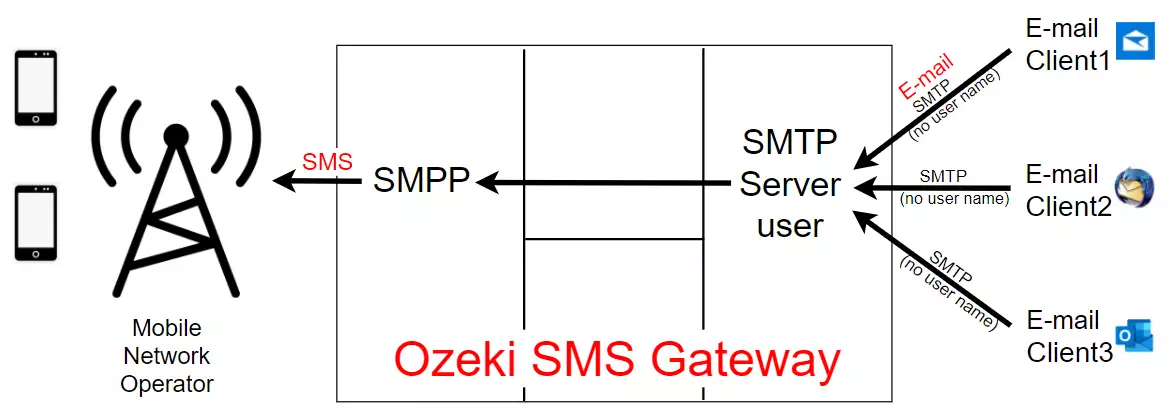
Avtentikacija e-poštnih odjemalcev
Za boljši sistem lahko ustvarite posamezne uporabniške račune za vsak e-poštni odjemalec. V tem primeru se bodo vaši e-poštni odjemalci morali prijaviti na SMTP strežnik, vgrajen v Ozeki 10, z uporabo uporabniškega imena in gesla, ki ste jih nastavili. V tej nastavitvi, če e-poštni odjemalec pošlje e-pošto v sistem, bo e-pošta sprejeta s strani ustreznega e-poštnega uporabnika, ki ste ga ustvarili. E-pošto lahko vidite v njegovih dnevnikih, registrirana bo pod tem uporabniškim imenom v SQL poročevalski bazi podatkov, in ta uporabniški račun lahko uporabite za ustvarjanje posebnih pravil za usmerjanje in spreminjanje sporočil. Slika 2 prikazuje nastavitev, kjer imate ustvarjeno uporabniško ime in geslo za vsak e-poštni odjemalec.
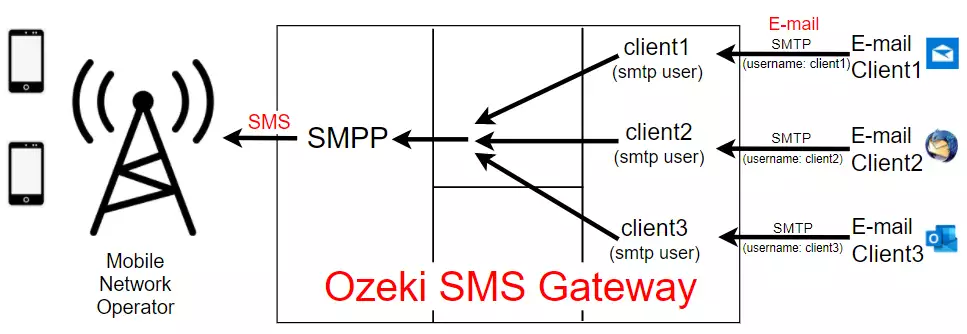
SMTP proti IMAP uporabniškim računom
Ko ustvarite račune za e-poštne odjemalce, lahko izberete preproste SMTP uporabniške račune ali pa lahko izberete IMAP uporabniške račune. SMTP uporabniški računi se lahko uporabljajo samo za pošiljanje e-pošte na SMS. IMAP je boljša izbira, ker ponuja tudi prejemanje SMS. V tem primeru lahko e-poštni odjemalci ne samo pošiljajo SMS prek SMTP, ampak lahko tudi prejemajo dohodne SMS sporočila kot e-pošto iz Ozeki SMS Gateway. Upoštevajte, da IMAP uporabniški račun omogoča dostop do obeh Ozeki storitev: vgrajenega SMTP strežnika in vgrajenega IMAP strežnika.
Kako ustvariti IMAP uporabniške račune
Video 1 prikazuje korake za nastavitev IMAP uporabnikov. Koraki so podobni, če potrebujete samo SMTP uporabnike. V tem primeru preprosto izberite SMTP uporabnika namesto IMAP uporabnika, ko ustvarjate uporabniški račun. (Če želite uporabljati tako SMTP kot IMAP, morate ustvariti samo IMAP uporabnike. V tem primeru vam ni potrebno ustvariti dveh računov: enega za SMTP in enega za IMAP dostop.)
Pošiljanje vašega prvega SMS iz Outlooka
Ko so IMAP uporabniški računi ustvarjeni, ste pripravljeni na nastavitev vašega e-poštnega odjemalca za pošiljanje in prejemanje SMS sporočil. V našem primeru uporabljamo Outlook 365 za pošiljanje našega prvega SMS. Za povezavo s SMS Gateway v Outlooku morate nastaviti e-poštni račun v Outlooku. Začnite s klikom na meni Datoteka v Outlooku in sledite korakom v Videu 2. Ko konfigurirate vaš e-poštni odjemalec, boste morali vnesti IP naslov IMAP strežnika in IP naslov SMTP strežnika. V obeh primerih navedite IP naslov vašega Ozeki SMS Gateway. Prepričajte se, da odprete vrata 25 v vašem požarnem zidu za SMTP promet in odprete vrata 143 v požarnem zidu za IMAP promet na strežniku, kjer je nameščen Ozeki SMS Gateway.
Na koncu tega videa boste videli, kako vključiti mobilno telefonsko številko, ki ji želite poslati SMS, kot e-poštni naslov v polje Za. Opazili boste, da morate telefonsko številko navesti kot +441234567@domena, kjer je domena lahko karkoli želite.
Preverjanje dnevnikov
Če želite videti, kaj se dogaja v ozadju, lahko preverite dnevnike Ozeki 10 SMS Gateway. Video 3 vam prikazuje korake, ki jih morate narediti, da najdete svoja SMS sporočila v dnevnikih. SMS sporočila lahko vidite v dnevnikih mobilnega omrežnega povezovanja in tudi v dnevnikih uporabnika e-poštnega odjemalca.
Video 3 - Preverjanje dnevnikov vaše storitve E-pošta v SMS
